De bästa iPhone OCR Apps testas
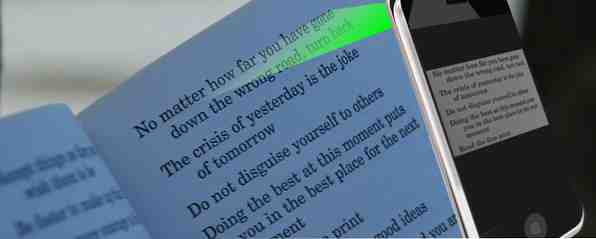
För de av oss som är dedikerade till att gå papperslös Begynnerhandboken för att gå papperslös med en Mac, iPad och iPhone Nybörjarens guide till att gå papperslös Med en Mac, iPad och iPhone har jag inte statistiken för att bevisa det, men jag tror att pengarna Jag sparar genom att gå papperslös betalar praktiskt taget för min Apple-enheter. Läs mer, möjligheten att skanna dokument och få texten igenkänd och konverterad till text är en viktig tidsbesparare.
Det finns många IOS-appar som skannar och hanterar dokument Skanna och hantera dina kvitton, spara utrymme, pappers- och tidsskanning och hantera dina kvitton, spara utrymme, papper och tid Pappersinkomster är lätt förlorade och svåra att hitta när du behöver dem mest. Lyckligtvis går digital lösning på båda dessa problem. Läs mer, men appar med optiskt teckenigenkänning (OCR) är lite svårare att urskilja för deras egenskaper och effektivitet. Därför testade jag sju olika appar och listade tre för den här översynen.
Testa OCR
I den här artikeln skannade jag samma dokument med varje app som granskades, och resultaten av skanningen kan ses i de inkluderade skärmdumparna. För bästa resultat med OCR och textkonvertering ska dokumentet eller sidan i en bok vara platt som möjligt i fångstprocessen. Skott som tas under väl upplysta omgivande ljusförhållanden är att föredra att använda en blixt men flash kan också hjälpa under vissa förhållanden. Fotografier av text kan kräva fotoförbättringar och konvertering till gråskala för att förbättra resultaten av det resulterande igenkännandet.
I alla appar som jag testade kunde ingen behålla formateringen av originaltexten perfekt, så i de flesta fall krävs ytterligare textredigering.
CamScanner + ($ 4,99, gratis version)
Den fria versionen av CamScanner erbjuder grundläggande verktyg för att skanna dokument och konvertera innehåll till text, vilket kan sökas inom appen. Fler avancerade funktioner, inklusive möjligheten att redigera och samarbeta, ingår i en premieabonnemang på 4,99 USD per månad eller 49,99 USD för året.

CamScanner erbjuder både mobil- och webbplatsstöd för synkronisering, säkerhetskopiering och delning av skanningar. Appen innehåller också en mängd olika funktioner för rotering och beskärning av fotograferade dokument och verktygen för att förbättra bilder eller konvertera dem till gråskala. Ett dokument i CamScanner kan bestå av mer än ett dokument.
I mitt test gör CamScanner de bästa skanningarna av jämnt upplysta dokument utan skuggor som täcker sidan. Blixten kan också vara till hjälp för extra ljus, men det är inte användbart för glänsande tidskriftssidor. CamScanner fungerar också bäst när man tar bara några stycken åt gången. Jag försökte ett par gånger att skanna en hel sida i en bok och OCR-funktionen kände igen nästan alla text. Skanning och OCR-processen kräver tre kranar, förutom att skära ut områden som du inte vill skanna.

För att göra flera skanningar i taget sparar CamScanners smarta beskärning och förbättring den tid det tar att manuellt ställa in och förbättra skanningen. CamScanner tillåter även användare att faxa och skriva ut dokument via AirPrint, exportera till PDF, och öppna valt innehåll i andra iOS-appar.

PDFpen Scan + ($ 6,99)
Mac-versionen av PDFpen har funnits länge, så jag var ivrig efter att se vad iPhone-versionen kunde göra.
Att skanna samma dokument som jag använde för att testa CamScanner, OCR-versionen av PDFpen Pro, misslyckades olyckligt, även om jag försökte justera flera gånger för att justera exponering och kontrast av bilden. Medan den markerade texten var resultaten gibberish. Jag var tvungen att kopiera och klistra in resultaten till en ny fil, se bara resultaten mer tydligt.

Det fungerade mycket bättre, men när jag tog ett skott av text på en vit bakgrund. Faktum är att det behöll formateringen bättre än de andra appar som jag testade.

Men när jag exporterade texten från PDFPen till Mail var mycket av formateringen förlorad, och det gjorde inte så bra ett jobb som Pixter Scanner.

PDFPen har fått blandade betyg i iTunes Store, och efter flera försök att använda appen har det inte bara fungerat de andra två apperna.
Pixter Scanner OCR ($ 2,99)
Pixter Scanner OCR ger en rakt framåt två-knapps process för att skanna ett dokument och extrahera text från den. Det kan känna igen vanlig text på mer än 32 språk, och det gör det möjligt att redigera textskanningar.

Som med andra OCR-skannrar innehåller Pixter Scanner ett beskärningsverktyg för att fokusera den del av bilden som du vill att Pixter ska känna igen och skanna. Till skillnad från andra OCR-skannrar har Pixter inte ett verktyg för att rotera en skanning. Pixter misslyckas också vid att skanna hela sidorna med text. Jag fann att det fungerar bättre när dokumentfångst tas med telefonen i liggande läge (eftersom det inte finns något rotationsverktyg) av bara några stycken i taget. Pixter kräver fem kranar, inklusive beskärning, för att slutföra OCR-skanningsprocessen.
All transkriberad text finns i “Historia” mapp, där omvandlingar kan öppnas, skannas, redigeras och delas med andra appar, inklusive Mail, PDF, Dropbox, Evernote och sociala nätverk. Tappa på “öga” ikon En textsökning avslöjar originalbilden.

Ikonet med lägre högra hörn av Pixter gör att du kan översätta en vald textsökning till mer än 60 språk.

Slutsats
Jag undersökte flera andra scanner-appar som påstod att göra OCR-överföring, men de var antingen alltför svåra att använda eller resultaten av skanningen var väldigt dåliga. Några appar liknade samma användargränssnitt och funktioner som Pixter, med ingenting som liknade resultaten som ses här.
För sin kostnad och kvalitet för skanning rekommenderar jag att du försöker Pixter. Om du behöver fler funktioner, till exempel säkerhetskopiering och samverkan på dokument, är CamScan ett annat bra val, även om det är dyrt att köpa inköp i appen.
Låt oss veta vad du tycker om dessa OCR-skannrar, vilken lösning du använder som fungerar effektivt.
Utforska mer om: OCR, Scanner.


